1 前言
2 安装
|
1
|
pip install virtualenv |
3 virtualenv的基本使用
3.1 创建虚拟环境
|
1
|
virtualenv venv |
为环境指定Python解释器:
|
1
|
virtualenv -p c:python27python.exe venv |
3.2 激活虚拟环境
|
1
|
activate venv |
3.3 停止虚拟环境
|
1
|
deactivate |
3.4 删除虚拟环境
直接删除目录即可.
|
1
|
rmvirtualenv venv |
4 virtualenvwrapper
为了使用virtualenv更方便,可以借助 virtualenvwrapper
4.1 安装virtualenvwrapper
|
1
|
pip install virtualenvwrapper-win |
4.2 创建虚拟环境
默认创建的虚拟环境位于C:Usersusernameenvs,可以通过环境变量 WORKON_HOME
通过计算机-->属性-->高级系统设置-->环境变量-->在系统变量中新建“变量名”:WORKON_HOME,变量值:“你自定义的路径”。
执行此命令创建第一个虚拟环境:
|
1
|
mkvirtualenv venv |
创建后,会自动激活环境,注意看Shell提示符的改变:
|
1
|
(venv)c:> |
4.3列出所有虚拟环境
|
1
|
lsvirtualenv |
4.4 激活虚拟环境
|
1
|
workon venv |
4.5 进入虚拟环境目录
|
1
|
cdvirtualenv |
4.6 进入虚拟环境的site-packages目录
|
1
|
cdsitepackages |
4.7列出site-packages目录的所有软件包
|
1
|
lssitepackages |
4.8 停止虚拟环境
|
1
|
deactivate |
4.9 删除虚拟环境
|
1
|
rmvitualenv venv |
5 重建Python环境
5.1 冻结环境
所谓 冻结(freeze)
|
1
|
pip freeze >packages.txt # 安装包列表保存到文件packages.txt中 |
5.2 重建环境
重建(rebuild)
|
1
|
pip install -r packages.txt |
配合pip,可以批量安装对应版本的软件包,快速重建环境,完成部署
在pycharm中使用配置好的virtualenv环境
打开setting添加本地python环境

选择刚刚创建的虚拟环境
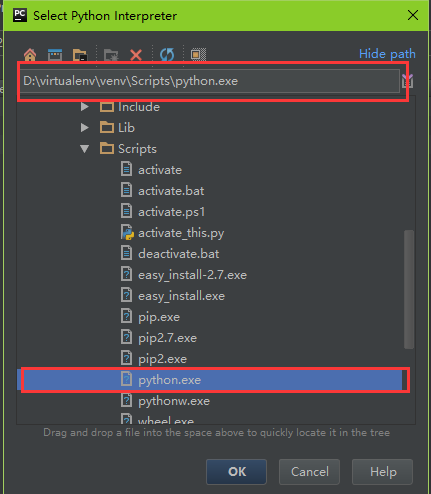
也可以使用 pycharm 自带功能建立虚拟环境
之后,将 requirements.txt 文件放到虚拟目录 venv 下,pycharm自动识别安装相应的 package。
其他有关 Python virtualenv 的手册
http://pythonguidecn.readthedocs.io/zh/latest/dev/virtualenvs.html